Control + F Komutunu iPhone ve iPad'de Kullanma
Çeşitli / / April 06, 2023
Mac'te basit bir Command + F veya Windows'ta Control + F, ilgili herhangi bir metin için sayfalarda veya uygulamalarda arama yapmanıza yardımcı olur. Ve bu komut, iPhone ve iPad klavyelerinde fiziksel olarak mevcut olmasa da, bunlarda metin aramak hala mümkündür. Nasıl olduğunu merak ediyor musun? Bu yazımızda size iPhone ve iPad'de Control + F komutunu nasıl kullanacağınızı göstereceğiz.

Özellikle iPhone ve iPad'de kelime bulmak için ayrı bir seçenek olmasa da, her iki cihazda da kontrol-f işlevine erişebilirsiniz. Ancak yöntem, kullandığınız uygulamaya göre değişir. iPhone ve iPad'de belirli kelimeleri nasıl arayacağınızı adım adım gösterelim.
Uç: Aynı zamanda bir Android kullanıcısıysanız, şu adresteki rehberimize göz atabilirsiniz: Android cihazlarda Control + F komutu nasıl kullanılır?.
1. Safari Web Sayfasında Belirli Kelimeleri Arayın
Safari'de ctrl-f arama komutuna erişirken, herhangi bir web sayfasında belirli kelimeleri aramak için adres çubuğunu veya Paylaş düğmesini kullanabilirsiniz. Size iki yöntemi de gösterelim.
Yöntem 1: Aramak için Safari Adres Çubuğunu Kullanın
Safari tarayıcınızda herhangi bir metni aramanın bir yolu, metni adres çubuğuna yazıp ara tuşuna basmaktır. İşte bunu nasıl yapabileceğiniz.
Aşama 1: iPhone'unuzda Safari'yi açın.
Adım 2: Şimdi, aramak istediğiniz sayfayı açın ve adres çubuğuna dokunun.

Aşama 3: Buraya, aramak istediğiniz metni girin.
Adım 4: Şimdi, Bu Sayfada altındaki “aranan kelimeyi” bul üzerine dokunun. Bu, yazılan kelimeyi aramaya başlayacaktır.
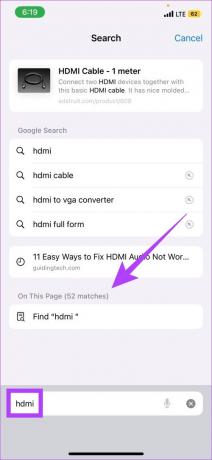
Şimdi, ilgili tüm arama sonuçları ekranınızda görünecektir. Sayfada gezinmek için ok düğmelerini kullanmanız yeterlidir.
Uç: İşte nasıl yapabileceğiniz Safari başlangıç sayfanızı özelleştirin.
Yöntem 2: Aramak için Safari Paylaş Düğmesini Kullanın
Alternatif olarak, iPhone'da Control + F yapmak için Paylaş düğmesini de kullanabilirsiniz. İşte nasıl:
Aşama 1: Safari tarayıcısını açın.
Adım 2: Aramak istediğiniz web sayfasını açın ve alttaki Paylaş simgesine dokunun.
Aşama 3: Aşağı kaydırın ve paylaşım sayfasında "Sayfada Bul" seçeneğine dokunun.
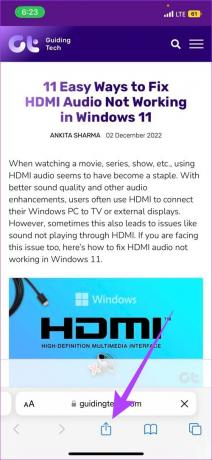

Adım 4: Aradığınız metni girin ve ardından aramaya dokunun.

Aranan terimi içeren tüm metinler, kelimeler ve deyimler artık sayfa boyunca vurgulanmış olarak görünecektir.
2. Chrome Tarayıcı için Web Sayfasında Command + F kullanın
onunla birlikte gizli kısayollar ve dokunma hareketleri, Google Chrome, iPhone'unuzdaki kelimeleri bulmanızı da sağlar. Herhangi bir sayfadan herhangi bir metni aramak için nasıl kullanabileceğiniz aşağıda açıklanmıştır.
Not: Adımlar, tüm web tarayıcıları için aşağı yukarı benzer kalır.
Aşama 1: Cihazınızda Google Chrome uygulamasını açın.
Adım 2: Şimdi ilgili sayfayı açın ve menü (üç nokta) simgesine dokunun.
Aşama 3: Sayfada bul üzerine dokunun.
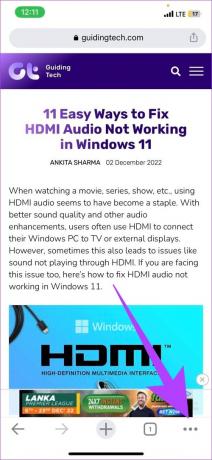

Adım 4: Arama çubuğuna aramak istediğiniz metni yazın.
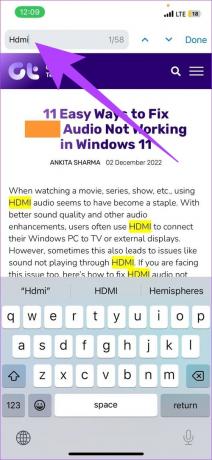
Şimdi, aranan metinle ilgili tüm kelimeler sayfa boyunca vurgulanmış olarak görünecektir.
3. iPhone ve iPad'de PDF ve iBooks'ta Belirli Kelimeleri Arayın
Artık, sayfalarca belge arasında gezinmek yerine Control + F tuşlarını kullanarak aradığınızı saniyeler içinde bulabilirsiniz. Bunu nasıl yapacağınız aşağıda açıklanmıştır.
Not: Örnek olarak Adobe Acrobat Reader kullanıyoruz. Adımlar iBooks için de aynıdır.
Aşama 1: Adobe Acrobat Reader uygulamasını açın.
Adım 2: Gerekli belgeye dokunun.
Aşama 3: Burada, ekranın üst kısmındaki büyüteç simgesine dokunun.
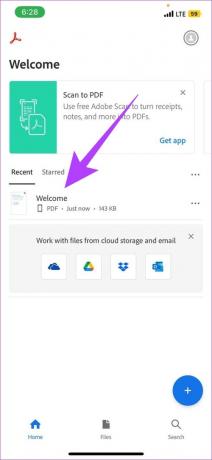
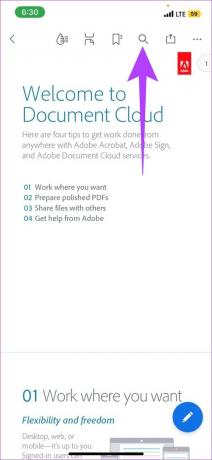
Adım 4: Şimdi, arama sorgunuzu yazın ve aramaya dokunun.
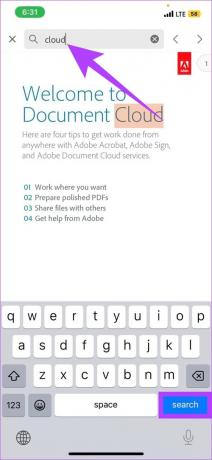
Aranan metin artık PDF belgesi boyunca vurgulanmış olarak görünecektir.
4. iPhone veya iPad'deki Mesajlardaki Kelimeleri Bulun
Her gün tonlarca mesaj alıyorsunuz. Hepsini gözden geçirmek zorunda kalırsanız, bu onu bir kabusa dönüştürebilir. Bu nedenle, tüm metinlerinizi ve mesajlarınızı aramak ve aradığınızı bulmak için bu adımları izleyin.
Aşama 1: Mesajlar uygulamasını açın ve arama çubuğuna gidin.
Adım 2: Metni girin ve aramaya dokunun.

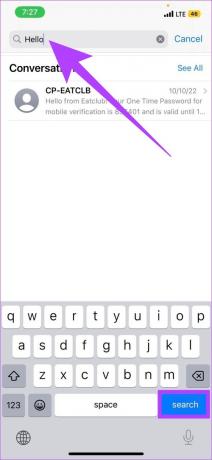
Artık ilgili anahtar kelime ile yapılan tüm konuşmalar görünür olacaktır.
5. Notes Uygulamasında Control + F Nasıl Kullanılır?
Sık sık not alırız ama sonunda ona ne isim verdiğimizi veya nereye kaydettiğimizi unuturuz. Aynısı sizin için de geçerliyse, Notes uygulamanızda istediğiniz herhangi bir metni bulmak için aşağıdaki adımları izleyin.
Not: Kilitli notların başlığı arama sonuçlarında çıkarken içeriği gizlenecek.
Aşama 1: Notlar uygulamasını açın.
Adım 2: Sayfanın üst kısmındaki arama çubuğuna dokunun.
Aşama 3: İlgili metni yazın ve ardından aramaya dokunun.
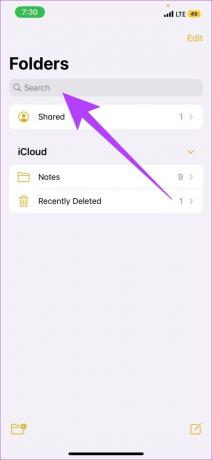

Bu, Notes uygulamasında mevcut olan tüm seçenekleri gösterecektir. Belirli bir not dosyasında arama yapmak istiyorsanız, aşağıdaki adımları izleyin.
iPhone veya iPad'de Belirli Bir Nottaki Sözcükleri Bulun
Aşama 1: Notlar uygulamasından, aramak istediğiniz notu açın.
Adım 2: Menü simgesine dokunun.
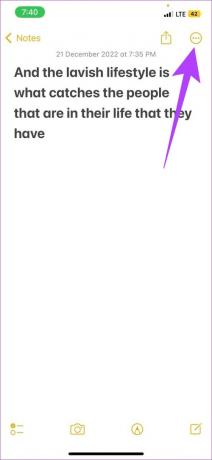
Aşama 3: Şimdi, Notta Bul'a dokunun.
Adım 4: Arama sekmesinde, aramak istediğiniz metni yazın.
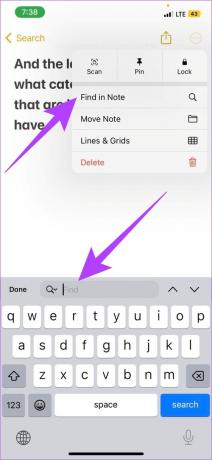
Şimdi, belirli metin not boyunca vurgulanacaktır.
6. Dosyalar Uygulamasında Control + F kullanın
Benim gibiyseniz ve dosyanızı kaydettiğiniz konumu her zaman unutuyorsanız, şanslısınız çünkü Control + F komutu Dosyalar uygulamasında da mevcuttur. İşte nasıl kullanılacağı.
Aşama 1: Dosyalar uygulamasını açın ve arama çubuğuna dokunun.
Adım 2: Aramak istediğiniz metni yazın ve ara tuşuna basın.

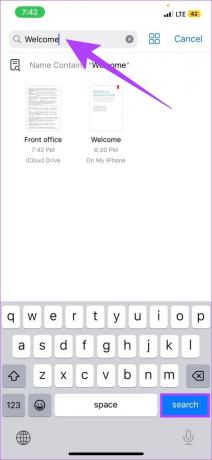
Şimdi ilgili metni içeren tüm dosyalar ekranda görünecektir.
7. Fotoğraflar Uygulamasında Control + F kullanın
Control + F komutu artık Fotoğraflar uygulamasıyla sorunsuz bir şekilde entegre edildi. Bunu kullanarak, hangi yerin çekildiği, orada bulunan insanlar, hayvanlar veya diğer benzersiz sahne özellikleri ve görüntü etiketleri gibi tanımlayıcı sözcükleri kullanarak resimleriniz arasında arama yapabilirsiniz. Bunu nasıl yapacağınız aşağıda açıklanmıştır.
Aşama 1: Fotoğraflar uygulamasını açın ve alttaki arama simgesine dokunun.
Adım 2: Arama çubuğuna, aradığınız şeyle ilgili metni yazın.
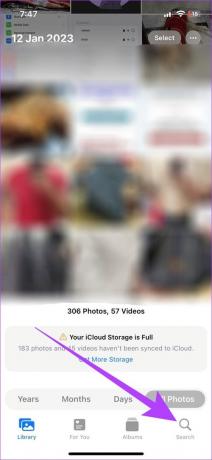

Şimdi aradığınız fotoğrafı bulmak için arama sonuçlarında gezinin. Görünmezse, diğer ifadeleri kullanmayı deneyin.
Uç: Ayrıca, Fotoğraflar uygulamasına gitmek yerine doğrudan Ana Ekran'dan fotoğraflar aramak için Spotlight Arama'yı da kullanabilirsiniz.
8. WhatsApp Messenger'da Control + F'yi kullanın
Belirli bir mesajı, hatta bir cümleyi aramak için tonlarca mesajı ve sohbeti gözden geçirmek kulağa çok iş gibi geliyor. Ancak Control + F komutu, bunun birkaç saniye içinde gerçekleşmesini sağlar. Aramak istediğiniz metni veya tümceciği girin ve aramaya dokunun.
Control + F komutunun bilgisayarda kullanılması hakkında daha fazla bilgi edinmek için aşağıdaki kılavuzlara da başvurabilirsiniz. WhatsApp Messenger.
9. Google Dokümanlar'da Metin Nasıl Aranır?
Sonsuz doc dosyalarını gözden geçirmek yerine, iPhone'unuzda Control + F komutunu nasıl kullanacağınız ve ilgili metni saniyeler içinde nasıl bulacağınız aşağıda açıklanmıştır.
Aşama 1: Google Dokümanlar uygulamasını açın.
Adım 2: Aramak istediğiniz belgeye dokunun.
Aşama 3: Menü seçeneklerine dokunun.
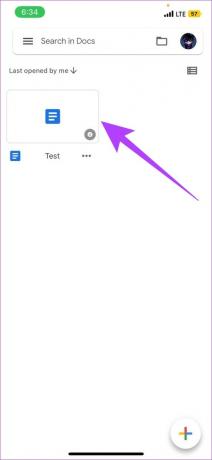
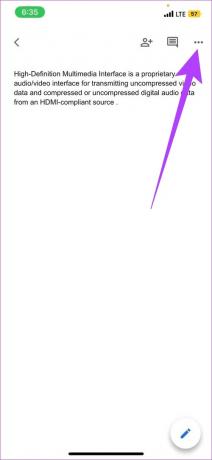
Adım 4: Bul ve değiştir'e gidin.
Adım 5: Aramak istediğiniz metni yazın ve ardından aramaya dokunun.
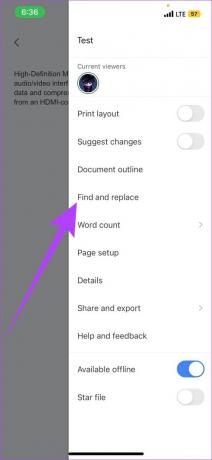

Arama sonuçları şimdi ekranınızda vurgulanacaktır. Bu özelliği, belge boyunca sözcükleri aramak ve değiştirmek için de kullanabilirsiniz.
iPhone'unuzda Zahmetsizce Arayın
Bir doc dosyasında o tek kelimeyi bulmak için metin dağları arasında dolaşırken sonsuz kaydırma günleri geride kaldı. Bu nedenle, iPhone ve iPad'de Control + F işlevini kullanabileceğiniz farklı uygulamaları inceledik. Ayrıca, diğer yararlı bilgiler hakkında daha fazla bilgi edinmek için kılavuzumuza başvurabilirsiniz. iPhone klavye ipuçları ve püf noktaları.
Son güncelleme 27 Ocak 2023
Yukarıdaki makale, Guiding Tech'i desteklemeye yardımcı olan bağlı kuruluş bağlantıları içerebilir. Ancak, editoryal bütünlüğümüzü etkilemez. İçerik tarafsız ve özgün kalır.



